“Πιθανότατα είναι κάτω από τον καναπέ”, αυτή είναι η συνήθης απάντηση που θα παίρνατε αν χάνατε ποτέ ΟΠΟΙΟΔΗΠΟΤΕ τηλεχειριστήριο, συμπεριλαμβανομένου του τηλεχειριστηρίου Fire TV Stick. Αν έχετε ήδη ψάξει παντού και ακόμα δεν μπορείτε να βρείτε το χαμένο τηλεχειριστήριο Firestick, μην ανησυχείτε δεν έχει χαθεί κάθε ελπίδα. Υπάρχουν ακόμα κάποιοι τρόποι που μπορούν να σας βοηθήσουν να χρησιμοποιήσετε το Fire TV Stick ακόμα και χωρίς το φυσικό τηλεχειριστήριο. Έχω φτιάξει μια λίστα με όλες τις πιθανές καταστάσεις στις οποίες μπορείτε να χρησιμοποιήσετε το Fire TV Stick ακόμα και μετά την απώλεια του τηλεχειριστηρίου του FireStick. Ας ξεκινήσουμε.
Πρέπει να διαβάσετε: Οι καλύτερες εφαρμογές για το Fire TV Stick και το FiresStick 4K
Κατανόηση του προβλήματος
Το Fire TV Stick λειτουργεί με σύνδεση Wi-Fi και όταν ρυθμίζετε τη συσκευή για πρώτη φορά, χρησιμοποιείτε το τηλεχειριστήριο για να πλοηγηθείτε στο περιβάλλον εργασίας για να αποθηκεύσετε τα διαπιστευτήρια WiFi στη συσκευή. Ωστόσο, όταν χάνετε το τηλεχειριστήριο, το Fire TV Stick εξακολουθεί να ενεργοποιείται και να συνδέεται στο Wi-Fi. Αλλά λόγω της έλλειψης τηλεχειριστηρίου, δεν μπορείτε να κάνετε τίποτα.
Η κατάσταση αυτή επιδεινώνεται αν απομακρυνθείτε από την εμβέλεια του προεπιλεγμένου WiFi σας, κάτι που μπορεί να συμβεί αν πάρετε το FireStick κάπου μαζί σας και ξεχάσετε το τηλεχειριστήριο στο σπίτι ή το χάσετε εντελώς. Προσπάθησα να διορθώσω αυτό το πρόβλημα και παρέθεσα 5 τρόπους για να χρησιμοποιήσετε το FireStick σας χωρίς το τηλεχειριστήριο του Fire TV Stick.
Πώς να πλοηγηθείτε και να ελέγξετε το FireStick χωρίς το τηλεχειριστήριο
1. Όταν το τηλεχειριστήριο του Firestick έχει χαθεί μέσα στο σπίτι
Για όσους δεν γνωρίζουν, μπορείτε να χρησιμοποιήσετε το smartphone σας για να πλοηγηθείτε και να ελέγξετε το FireStick. Αν είστε συνδεδεμένοι στο ίδιο δίκτυο στο οποίο είναι συνδεδεμένο το firestick σας, μπορείτε απλά να συνδεθείτε στην εφαρμογή και να αρχίσετε να χρησιμοποιείτε το τηλέφωνό σας ως ένα πλήρως λειτουργικό τηλεχειριστήριο.
Αρχικά, εγκαταστήστε την εφαρμογή Fire TV από το Play Store ή το App Store. Αφού εγκαταστήσετε την εφαρμογή, εκκινήστε την από το συρτάρι εφαρμογών. Τώρα, αν βρίσκεστε στο ίδιο δίκτυο, το firestick σας θα πρέπει να εμφανιστεί αυτόματα στην εφαρμογή, χωρίς καν να χρειαστεί να συνδεθείτε. Αφού πατήσετε το Fire TV Stick στο τηλέφωνό σας, θα σας ζητήσει να εισαγάγετε ένα τετραψήφιο PIN στην εφαρμογή.
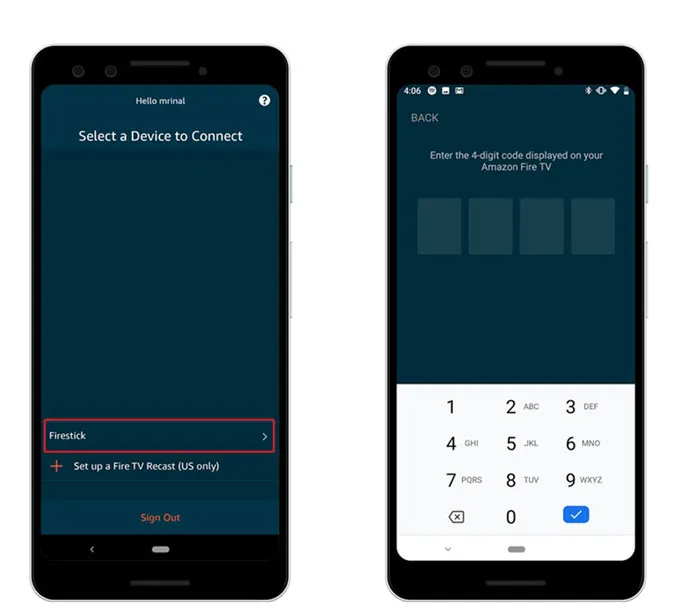
Ο κωδικός θα εμφανιστεί στην τηλεόραση, πληκτρολογήστε τον κωδικό για να συνδέσετε την εφαρμογή τηλεχειριστηρίου Fire TV με το FireStick σας.
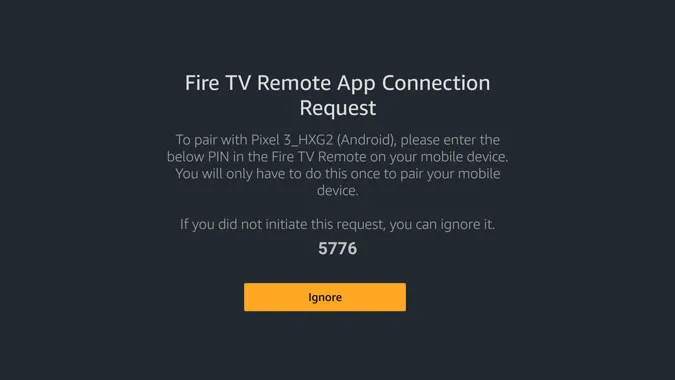
Τώρα, όλα έχουν ρυθμιστεί, η εφαρμογή σας θα μοιάζει κάπως με την παρακάτω εικόνα. Αυτό είναι το ψηφιακό τηλεχειριστήριο για το FireStick και μπορείτε να σαρώσετε την κενή περιοχή για να προσομοιώσετε τα πλήκτρα βέλους και να πατήσετε τον κενό χώρο για να πατήσετε OK. Μπορείτε να μεταβείτε στις Ρυθμίσεις, να χρησιμοποιήσετε την Alexa, να πληκτρολογήσετε διευθύνσεις URL με το πληκτρολόγιο του smartphone κ.λπ. με την εφαρμογή τηλεχειριστηρίου.
Πρέπει να διαβάσετε: Οι 8 καλύτερες εφαρμογές γυμναστικής για το Firestick για να μετατρέψετε το σαλόνι σας σε γυμναστήριο
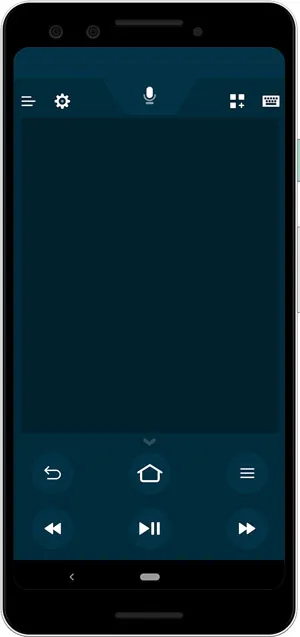
Η εφαρμογή είναι μια αξιοπρεπής εναλλακτική λύση στο παραδοσιακό τηλεχειριστήριο και μπορείτε να τη χρησιμοποιήσετε όποτε δεν μπορείτε να βρείτε το τηλεχειριστήριό σας ή είστε πολύ τεμπέληδες για να σηκωθείτε και να το φέρετε.
Διαβάστε: Η αντανάκλαση 4K του FireStick δεν λειτουργεί; Δείτε πώς μπορείτε να το διορθώσετε
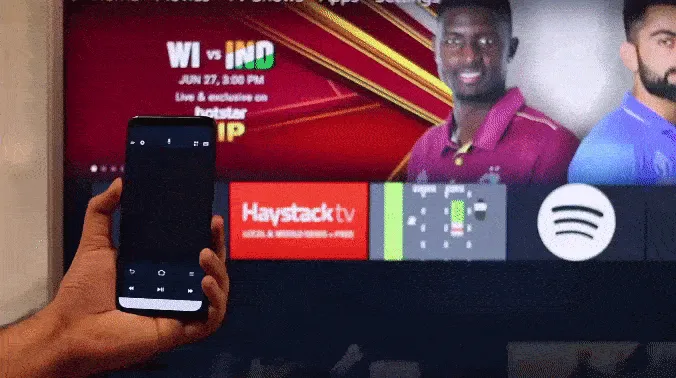
2. Όταν χάνετε το τηλεχειριστήριο του Firestick εκτός σπιτιού
Η σύνδεση της εφαρμογής smartphone με το Fire TV Stick ήταν εύκολη, επειδή ήταν συνδεδεμένο στο οικιακό σας Wi-Fi. Ωστόσο, αν βρίσκεστε μακριά από το σπίτι και ξεχάσατε το τηλεχειριστήριο, τότε θα χρειαζόταν περισσότερη δουλειά για να το κάνετε να λειτουργήσει.
Θα χρειαστείτε δύο smartphones: το ένα θα λειτουργεί ως τηλεχειριστήριο για το FireStick και θα χρειαστούμε το άλλο smartphone που μπορεί να δημιουργήσει ένα WiFi hotspot. Δυστυχώς, το όνομα του hotspot του iPhone δεν μπορεί να αλλάξει, οπότε θα σας πρότεινα να χρησιμοποιήσετε είτε έναν υπολογιστή Mac, είτε έναν υπολογιστή Windows, είτε ένα smartphone Android με λειτουργική σύνδεση στο διαδίκτυο.
Όπως κάναμε και προηγουμένως, εγκαταστήστε την εφαρμογή Fire TV στο smartphone σας, συνδεθείτε με τα διαπιστευτήριά σας στην Amazon και κρατήστε το στην άκρη. Αυτό το επόμενο μέρος είναι ζωτικής σημασίας για να λειτουργήσει η όλη διαδικασία. Θα δημιουργήσουμε ένα Wi-Fi hotspot με τα ίδια διαπιστευτήρια με το Wi-Fi του σπιτιού σας. Το όνομα Wi-Fi και ο κωδικός πρόσβασης είναι και τα δύο ευαίσθητα στην πεζότητα, οπότε δημιουργήστε ένα hotspot έχοντας αυτό κατά νου.
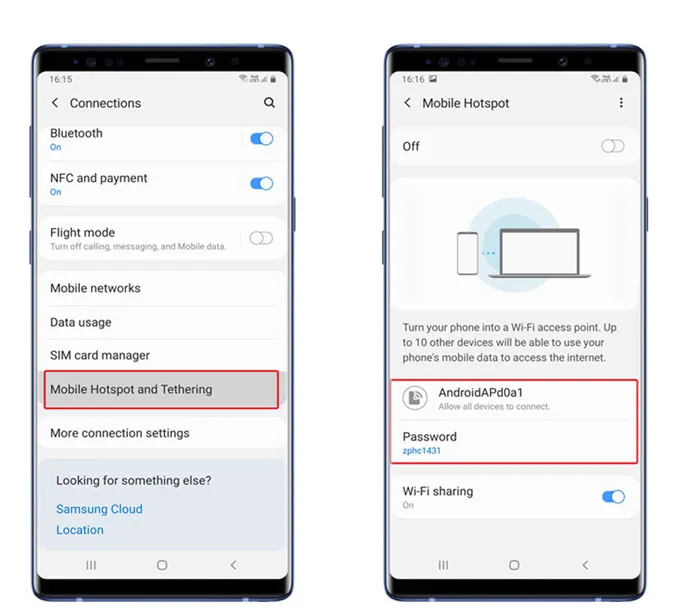
Δημιουργήστε ένα νέο hotspot με το ίδιο όνομα και τον ίδιο κωδικό πρόσβασης με το οποίο ήταν προηγουμένως συνδεδεμένο το firestick σας. Αφού το κάνετε αυτό, συνδέστε το Fire TV Stick στην τηλεόραση και ενεργοποιήστε το. Θα πρέπει να συνδεθεί αυτόματα στο hotspot Wifi που μόλις δημιουργήσατε. Συνδέστε το άλλο smartphone στο ίδιο δίκτυο Wifi.
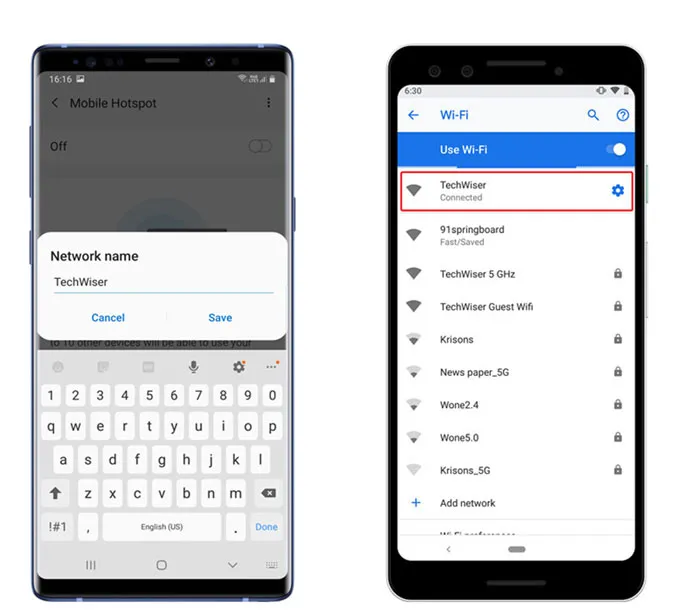
Αυτό είναι όλο, το Fire TV Stick σας θα πρέπει να εμφανιστεί αυτόματα στο τηλεχειριστήριο της Fire TV μέσω του hotspot που μόλις δημιουργήσατε. Ωστόσο, μπορείτε να αλλάξετε το WiFi τώρα, αν σκοπεύετε να χρησιμοποιήσετε το FireStick στο νέο χώρο.
Μεταβείτε στις Ρυθμίσεις στο Fire TV Stick >- μετακινηθείτε στο Δίκτυο >- επιλέξτε το Δίκτυο Wifi >- πληκτρολογήστε τον κωδικό πρόσβασης.
3. Χρησιμοποιήστε το τηλεχειριστήριο του Firestick προηγούμενης γενιάς
Το Amazon Fire TV Stick είναι συμβατό προς τα πίσω, πράγμα που σημαίνει ότι μπορείτε απλά να πάρετε το τηλεχειριστήριο ενός παλιού Fire TV Stick και να το χρησιμοποιήσετε ως προεπιλεγμένο. Από το τηλεχειριστήριο προηγούμενης γενιάς λείπουν μερικά κουμπιά, συγκεκριμένα τα κουμπιά έντασης ήχου, σίγασης και λειτουργίας. Έτσι, αν πρόκειται να χρησιμοποιήσετε το τηλεχειριστήριο προηγούμενης γενιάς στο 4K Firestick, τότε θα χάσετε αυτά τα κουμπιά. Κατά τα άλλα, θα λειτουργούσε το ίδιο.

Υπάρχουν πολλοί κρυφοί συνδυασμοί πλήκτρων που μπορείτε να πατήσετε στο τηλεχειριστήριο Firestick, συμπεριλαμβανομένης της επαναφοράς του τηλεχειριστηρίου. Για να αντιστοιχίσετε το τηλεχειριστήριο προηγούμενης γενιάς με το νεότερο FireStick, απλώς πατήστε και κρατήστε πατημένα τα πλήκτρα Home, πίσω και αριστερό βέλος ταυτόχρονα για δέκα δευτερόλεπτα και, στη συνέχεια, επανεκκινήστε το FireStick σας. Το νέο (τεχνικά παλαιότερο) τηλεχειριστήριο θα συνδεθεί αυτόματα μετά την επανεκκίνηση.

4. Χρησιμοποιήστε το τηλεχειριστήριο της τηλεόρασής σας για τον έλεγχο του FireStick
Οι περισσότερες έξυπνες τηλεοράσεις είναι εξοπλισμένες με HDMI-CEC ή Consumer Electronics Control. Πρόκειται ουσιαστικά για μια διεπαφή που σας επιτρέπει να ελέγχετε τις ηλεκτρονικές συσκευές που είναι συνδεδεμένες στην τηλεόρασή σας μέσω HDMI χρησιμοποιώντας το τηλεχειριστήριο της τηλεόρασης. Είναι μια απίστευτα χρήσιμη λειτουργία για τις φορές που δεν θέλετε να χρησιμοποιείτε πολλά τηλεχειριστήρια ή να χάνετε ένα.
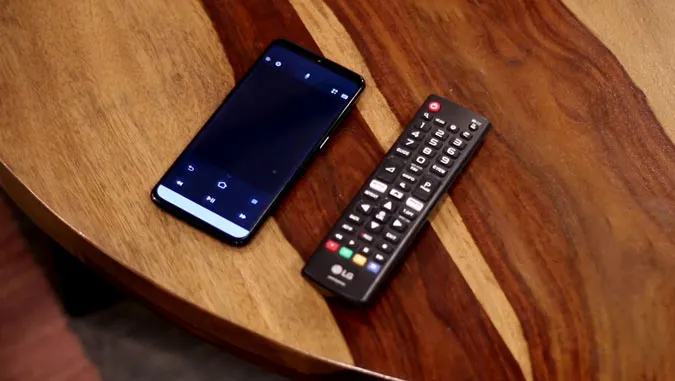
Οι περισσότερες τηλεοράσεις έχουν τη λειτουργία ενεργοποιημένη από προεπιλογή, αλλά για να είμαστε σίγουροι, θα το ελέγξουμε πριν προχωρήσουμε. Τώρα, κάθε κατασκευαστής τηλεόρασης ονομάζει αυτή τη λειτουργία με διαφορετικό τρόπο, οπότε ίσως χρειαστεί να μάθετε πώς ονομάζεται. Για παράδειγμα, η LG το ονομάζει SimpLink, η Philips το ονομάζει EasyLink, η Hitachi το ονομάζει HDMI-CEC, η Sony το ονομάζει Bravia Sync κ.λπ. Αναζητήστε την επιλογή HDMI CEC στις ρυθμίσεις της τηλεόρασης και ενεργοποιήστε την. Τώρα, μπορείτε απλώς να χρησιμοποιήσετε τα πλήκτρα βέλους στην τηλεόραση για να πλοηγηθείτε στο Firestick. Ωστόσο, κάθε κατασκευαστής τηλεοράσεων τροποποιεί την τεχνολογία και την εφαρμόζει με τον δικό του τρόπο, οπότε η εμπειρία μπορεί να διαφέρει και ορισμένες λειτουργίες μπορεί να μην λειτουργούν.
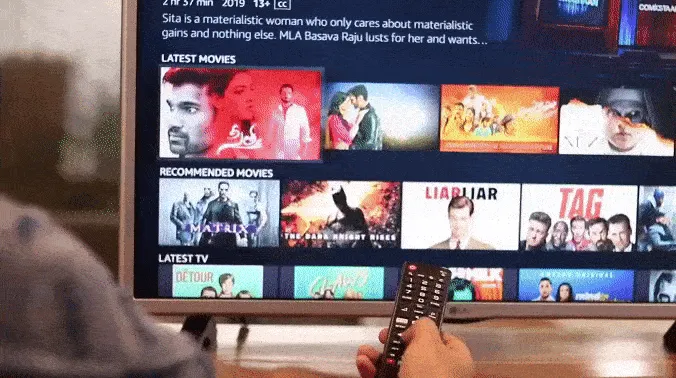
Πρέπει να διαβάσετε: Chromecast v Roku v FirsStick v Android TV v Apple TV: Ποιο να αγοράσετε;
5. Χρησιμοποιήστε ένα πληκτρολόγιο ή ένα ποντίκι με το FireStick
Οι παραπάνω μέθοδοι αρκούν για να προσφέρουν πλήρη λειτουργικότητα όταν χάνετε το τηλεχειριστήριο, αλλά αν θέλετε να περιηγηθείτε στο διαδίκτυο σε εφαρμογές του Firestick με παράλληλη φόρτωση, όπως ένα πρόγραμμα περιήγησης ιστού, το τηλεχειριστήριο του FireStick δεν πλησιάζει καν τις δυνατότητες ενός πληκτρολογίου πλήρους μεγέθους. Μπορείτε να συνδέσετε ένα εξωτερικό ποντίκι ή ένα πληκτρολόγιο χρησιμοποιώντας έναν διαχωριστή micro USB από το Amazon.

Λέξεις κλεισίματος
Αυτοί ήταν μερικοί τρόποι που μπορείτε να δοκιμάσετε όταν χάσετε το τηλεχειριστήριο του Fire TV Stick. Η επίσημη εφαρμογή είναι η λύση όταν χάνετε το τηλεχειριστήριο μέσα στους χώρους του σπιτιού. Αλλά δεν λειτουργεί αν βρίσκεστε εκτός του σπιτιού σας. Μπορείτε εύκολα να αλλάξετε το Wi-Fi ακολουθώντας τις παραπάνω μεθόδους και να κάνετε τη συσκευή να λειτουργεί ακόμα και χωρίς το τηλεχειριστήριο. Λοιπόν, αν καμία από τις παραπάνω μεθόδους δεν λειτουργεί για εσάς, τότε η μόνη επιλογή που απομένει είναι να αγοράσετε ένα ανταλλακτικό από το Amazon για 29 δολάρια.
Ποια είναι η γνώμη σας για αυτές τις μεθόδους, αν έχετε κάποιο κόλπο ενημερώστε με στα σχόλια παρακάτω;
Διαβάστε επίσης: Πώς να χρησιμοποιήσετε το Firestick με οθόνες χωρίς θύρα HDMI;